حالت ناشناس مرورگر چیست و چه کاربردی دارد؟

یادداشت ویراستار: اصل این مطلب در بهمن 1397 نوشته شده بود و درفروردین 1400 دوباره بررسی و بهروز شده است.
گاهی تمایل ندارید که تاریخچه و مطالبی که جستجو کردهاید، در مرورگر شما ذخیره شود. در اینصورت اغلب پس از اتمام جستجو، اقدام به پاک کردن تاریخچه جستجو یا همان search history، خود میکنید. اما این روش علاوه بر زمان بر بودن، گاهی به درستی نیز عمل نمیکند. اگر به حریم خصوصی خود اهمیت میدهید، پس زمان آن رسیده که با حالت incognito یاprivate مرورگر، آشنا شوید. در همین راستا در این مقاله از آچارباز به سوال «حالت ناشناس مرورگر چیست و چه کاربردی دارد؟» پاسخ داده و روش فعال و غیر فعال کردن آن را همراه با تصویر و ویدئو، در انواع مرورگرها، به شما آموزش میدهیم.
آنچه در این مقاله به آن میپردازیم:
- ویدئو معرفی حالت ناشناس مرورگر
- حالت ناشناس مرورگر (Incognito mode) چیست ؟
- حالت ناشناس مرورگر چه کاربردی دارد؟
- حالت امن کروم
- چگونه New incognito tab را فعال کنید؟
- حالت ناشناس در فایرفاکس
- چگونه حالت ناشناس را در کروم غیر فعال کنید؟
ویدئو معرفی حالت ناشناس مرورگر
همانطور که پیشتر نیز اشاره کردیم، مرورگرها حالتی کاربردی به نام ناشناس (Incognito) یا خصوصی (Private) را در اختیار شما قرار میدهند. حال در این ویدئو، به معرفی حالت ناشناس یا خصوصی در مرورگرهای کروم و فایرفاکس میپردازیم.
حالت ناشناس مرورگر (Incognito mode) چیست ؟
اغلب مرورگرها این روزها علاوه بر امکانات و ابزاری که برای پاک کردن تاریخچه مرورگر، برای شما قرار دادهاند، دارای قابلیت دیگری با نام حالت ناشناس نیز هستند. اگر در جلسه امتحان باشید و نخواهید اطلاعاتی که جستجو میکنید در مرورگر ذخیره شود، یا مرورگر شما به غیر از سیستم شخصیتان، با سایر سیستمها نیز سینک باشد و… میتوانید از حالت ناشناس (Incognito mode) مرورگر استفاده کنید تا هیچ کدام از جستجوها و سایتهای بازید شده توسط شما، در جایی ثبت نشود.
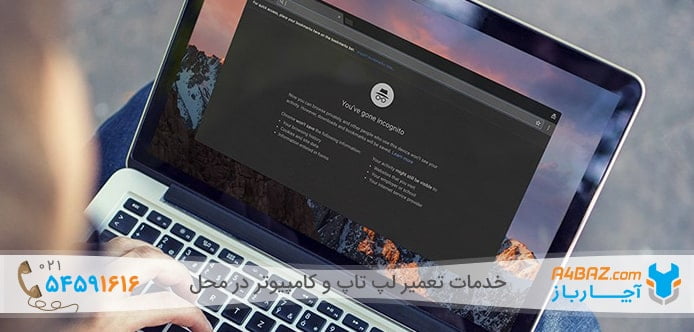
حالت ناشناس مرورگر چه کاربردی دارد؟
اگر بخواهیم به صورت خلاصه بگوییم که حالت ناشناس مرورگر کروم، چه کاربردهایی دارد، موارد زیر را میتوانیم، نام ببریم.
- میتوانید وارد اکانتهای مختلف خود در یک برنامه شوید. برای مثال میتوانید به چند اکانت گوگل خود، با یک مرورگر، وارد شوید.
- در صورت نفوذ به دستگاه شما یا استفاده از سیستمهای اشتراکی، فرد دیگری از سایتهای جستجو و بازدید شده توسط شما، مطلع نخواهد شد.
- اگر در حالت ناشناس وارد اکانت خود شده باشید، پس از بستن صفحه، اطلاعات ورود ذخیره نشده، در نتیجه به صورت کامل از حساب، خارج میشوید.
از دیگر کاربردهای حالت ناشناس در مرورگرها، بالا بردن امنیت اطلاعاتی شما است.
حالت امن کروم
از دیگر کاربردهای حالت ناشناس در مرورگرها، بالا بردن امنیت اطلاعاتی شما است. بیشتر سواستفادههای اطلاعاتی و یا نفوذها به سیستم، ناشی از عدم آشنایی با راهکارهای حفاظتی، در هنگام جستجو با سیستمهای مشترک است. اگر تمایل به ورود به حسابهای خود، از سیستم مشترکی در شرکت و یا کافی نت، دارید، جستجو در صفحهincognito مرورگر کروم، میتواند اطلاعات مهم شما را در امان نگهدارد. در همین راستا به آن، حالت امن کروم نیز میگویند.
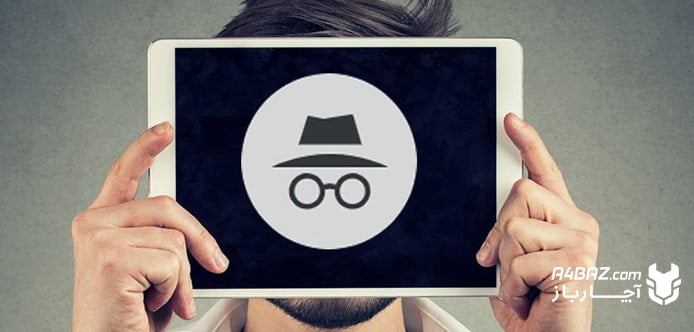
چگونه New incognito tab را فعال کنید؟
برای فعال کردن حالت ناشناس در مرورگر کروم، میتوانید مراحل زیر را طی کنید.
- مرورگر را باز کنید.
- روی سه نقطه بالای مرورگر کلیک کنید.
- New incognito windows را انتخاب کنید.
- پس از طی مراحل بالا، یک صفحه مرورگر تیره برای شما باز میشود.
- حال با خیالی آسوده وارد حسابهای خود شوید و یا به جستجو بپردازید.
حالت ناشناس در فایرفاکس
حالت ناشناس در مرورگر فایرفاکس نیز وجود دارد، برای فعال کردن آن، کافیست:
- روی سه خط بالا سمت راست مرورگر کلیک کنید.
- سپس در زیر منوی باز شده، گزینه New Private Window را انتخاب کنید.
چگونه حالت ناشناس را در کروم غیر فعال کنید؟
زدن ضربدر گوشه راست بالای صفحه، برای غیر فعال کردن حالت ناشناس، در کروم، کفایت میکند. البته اگر در تلفن همراه خود وارد حالت ناشناس کروم شده باشید، نوتیفیکیشن جدیدی را نیز در منوی دسترسی سریع گوشی، با عنوان «close all incognito tab» مشاهده خواهید کرد. اگر مجبور شدید، از مرورگر به دلایلی خارج شوید، ولی همچنان پنجره ناشناس، در گوشی شما باز است، با زدن این گزینه بدون ورود دوباره به مرورگر، میتوانید تمامی صفحههای باز شده، در حالت امن را ببندید.
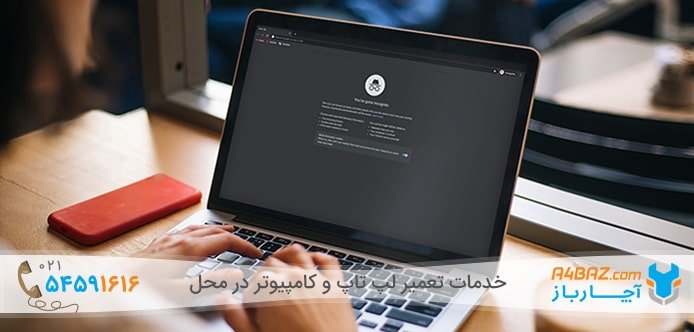
نکته: حالت امن، مرورگر شما را در برابر نفوذ ویروس محافظت نمیکند و ممکن است دانلود فایلها از منابع نامعتبر و اجرای آنها، باعث اختلال در سیستم شما شده و در نهایت نیاز به تعمیر لپ تاپ و یا کامپیوتر خود، پیدا کنید. پس همواره هنگام جستجو و دانلود فایلها، از آنتی ویروس قوی استفاده کرده و همینطور فایلها را از منابع معتبر، دانلود کنید.



